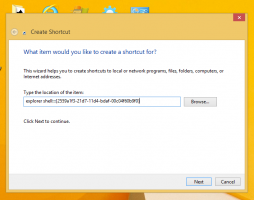Windows 11 Build 23516 (Dev) lisää HDR-taustakuvia, parantaa näytön suoratoistoa
Microsoft on julkaissut Windows 11 Preview Build 23516:n Dev-kanavan sisäpiiriläisille. Siinä on parannuksia näytön suoratoistoon, HDR-taustakuvatuki, puheen käyttötuki kirjautumisnäytössä, luonnolliset äänet useammilla kielillä ja paljon muuta.
Mainos
Mitä uutta Windows 11 Build 23516 (Dev) -versiossa
Tässä versiossa Microsoft on parantanut suoratoistoominaisuutta mahdollistaakseen langattoman näytön laajentamisen tietokoneeltasi muihin lähellä oleviin laitteisiin, kuten tietokoneisiin, televisioihin tai ulkoisiin näytöihin. Niiden tavoitteena on tarjota parempi käyttökokemus parantamalla Cast-ominaisuuden löydettävyyttä ja yksinkertaistamalla koko prosessia. Parannuksia ovat mm.
- Kun käytät monia sovelluksia tietokoneellasi, saat ponnahdusikkunan, jossa sinua kehotetaan käyttämään Cast-ominaisuutta niiden järjestämiseen paremmin.
- Voit nyt määrittää tietokoneesi heijastamaan näyttösi toiseen laitteeseen pikatoimintojen lentäjästä.
- Valinnaisen asennus Langaton näyttö valinnainen ominaisuus.
- Tietokoneen tekeminen muiden laitteiden havaittavaksi Suoratoista tähän laitteeseen -asetussivun kautta.

Tuki HDR-taustakuville
Voit nyt asettaa JXR-tiedostoja työpöydän taustoiksi. Jos käytät HDR-yhteensopivaa näyttöä, kuva näytetään tällä tekniikalla.
Varmista ensin, että laitteessasi on HDR-näyttö tai että se on kytketty ulkoiseen HDR-yhteensopivaan näyttöön. Tarkistaaksesi, mene kohtaan Asetukset -> Järjestelmä -> Näyttö -> HDR. Jos tekniikka on saatavilla, ota se käyttöön tällä sivulla.
Sen jälkeen, lataa nämä HDR-kuvat .JXR-muodossa. Napsauta työpöytää hiiren kakkospainikkeella, valitse "Personalization" -> "Background" -> "Personalize background" ja valitse tiedosto .JXR-muodossa.
Sen jälkeen työpöydän taustan tulisi olla HDR-muodossa. Jos sinulla on useita näyttöjä, tausta näytetään HDR- tai SDR-muodossa (Standard Dynamic Range) kunkin näytön ominaisuuksien mukaan. Jos käytät ulkoisia näyttöjä, suosittelemme, että käytät HDR-kalibrointisovellus saadaksesi parhaat kuva-asetukset.
Äänikäytön parannuksia
- Äänikäyttö on nyt saatavilla kirjautumisnäytössä.

- Voit käyttää ääntäsi siirtääksesi kohdistuksen salasanan syöttökenttään ja jopa sanella salasanasi tai PIN-koodisi järjestelmälle.
- Voit myös sanoa "näytä näppäimistö" avataksesi kosketusnäppäimistön numeromerkinnöillä ja puhumalla numerot kirjoittaaksesi kirjaimia. Tämä piilottaa todellisen salasanasi, mikä on hyödyllistä, jos joku lähistöllä kuulee sen.

- Voit myös sanoa "näytä näppäimistö" avataksesi kosketusnäppäimistön numeromerkinnöillä ja puhumalla numerot kirjoittaaksesi kirjaimia. Tämä piilottaa todellisen salasanasi, mikä on hyödyllistä, jos joku lähistöllä kuulee sen.
- Lisäksi Voice Access tukee nyt sovelluksia, jotka toimivat Microsoft Defender Application Guardin kanssa.
Luonnolliset kertojan äänet
Uudet luonnolliset äänet ranskaksi, portugaliksi, englanniksi (Intia), saksaksi ja koreaksi antavat Narratorin käyttäjille mahdollisuuden selata verkkoa, lukea ja kirjoittaa sähköpostia ja tehdä paljon muuta. Luonnolliset Narrator-äänet käyttävät nykyaikaisia, laitteessa olevaa tekstiä puheeksi, ja niitä tuetaan lataamisen jälkeen ilman Internet-yhteyttä.
- Uudet ranskalaiset äänet ovat Microsoft Denise (nainen) ja Microsoft Henri (Uros)
- Uudet portugalilaiset äänet ovat Microsoft Francisca (nainen) ja Microsoft Antonio (Uros)
- Uudet englannin (Intian) äänet ovat Microsoft Neerja (Nainen) ja Microsoft Prabhat (Uros)
- Uudet saksalaiset äänet ovat Microsoft Katja (nainen) ja Microsoft Conrad (Uros)
- Uudet korealaiset äänet ovat Microsoft SunHi (nainen) ja Microsoft InJoon (Uros)
Läsnäolotunnistuksen parannuksia
Tietokoneissa, joissa on läsnäolotunnistimet ja joissa on huomiontunnistusominaisuus, on nyt mukautuva kirkkauden säätö. Tämä tarkoittaa, että laite voi automaattisesti säätää näytön kirkkautta sen mukaan, katsotko sitä vai käännyttkö pois. Pääset toimintoasetuksiin siirtymällä kohtaan Asetukset -> Tietosuoja ja suojaus -> Läsnäolotunnistus, jos laitteesi tukee tätä ominaisuutta.
Lisäksi Windows herää ja lukitsee laitteen riippuen siitä, oletko sen lähellä. Kaikki nämä ominaisuudet voidaan nyt ottaa käyttöön järjestelmän alkuasennuksen (OOBE) aikana.

Muutoksia ja parannuksia
- Windows Copilot: Kehittäjäkanavan Windowsin sisäpiiriläiset, jotka käyttävät AAD: tä (nimetään pian uudelleen Microsoft Entra ID) kirjautuaksesi sisään ja hallitaksesi, huomaavat, että Windows Copilot Preview on poistettu käytöstä tässä julkaisussa. Tämä on väliaikainen ongelma. Voit ottaa ominaisuuden käyttöön käyttämällä ryhmäkäytäntöjä kohdassa Käyttäjäasetukset -> Hallintamallit -> Windows-komponentit -> Windows Copilot. Muista, että tämän asetuksen nimi muuttuu tulevissa versioissa. Jatkossa Windows Copilot Preview on oletuksena käytössä ja tukee myös Bing Chat for Enterprisea.
-
Tehtäväpalkki ja ilmaisinalue: Kuten postauksessa mainittiin rakentaa 23481, Microsoft Teams (Free) -sovellus on nyt kiinnitetty tehtäväpalkkiin oletuksena. Muutoksen käyttöönotto on käynnissä, joten kaikki sisäpiiriläiset eivät vielä näe sitä.
Jos napsautat kuvaketta, näyttöön tulee kompakti Teams-ikkuna, josta voit lähettää tekstiviestejä, soittaa ja luoda konferensseja muutamalla hiiren napsautuksella. Ikkunan kompaktin koon ansiosta voit sijoittaa sen mihin tahansa näytölle, mikä auttaa sinua seuraamaan aktiivista kirjeenvaihtoa. Integraatio Link to Phone -sovellukseen on myös tulossa pian.
Integraatio Link to Phone -sovellukseen on myös tulossa pian.- Alla Asetukset -> Mukauttaminen -> Tehtäväpalkki -> Tehtäväpalkin käyttäytyminen, voit poistaa kohteiden ryhmittelyn käytöstä tehtäväpalkissa, mutta tämä asetus ei toimi tällä hetkellä. Microsoft on väliaikaisesti poistanut nämä asetukset korjatakseen. Tämä ominaisuus julkaistaan pian beta-kanavalle.
- Tiedostonhallinta: Lisätty lisäkenttiä näytettäväksi uudessa Yksityiskohdat paneeli. Erityisesti nyt se näyttää tietoja kuvien koosta, .docx-dokumenttien sivujen määrästä, vapaasta ja varatusta kiintolevytilasta ja niin edelleen.
Korjaa
- Yleistä: korjasi ongelman, jonka seurauksena Kuvat-sovellus kiinnitettiin automaattisesti tehtäväpalkkiin joillekin käyttäjille päivityksen jälkeen rakentaa 23511. Se oli yksittäinen tapaus, joka ei toistu. Windows Insider -tiimi tuo muutoksia haittojen vuoksi.
-
tutkimusmatkailija: Korjattu ongelma, jossa File Explorerin välilehtien kuvakkeet eivät ehkä synkronoidu nykyisen kansion kanssa navigoinnin jälkeen.
- Korjattu muistivuoto File Explorerissa, joka voi aiheuttaa explorer.exe-tiedoston kaatumisen ja muita ongelmia pitkäaikaisessa käytössä.
- Korjattu ongelma, jossa työpöydän kuvakkeet saattoivat olla tyhjiä aiemmissa koontiversioissa.
- Korjattu ongelma, joka sai File Explorerin näyttämään "Working on it" tyhjissä kansioissa.
- Korjattu ongelma, jossa luotujen tiedostojen ja kansioiden uudelleennimeämisen tekstikenttä työpöydällä näytettiin liian lähellä tai liian kaukana kuvakkeesta.
- Korjattu ongelma, joka aiheutti pikavalikon avaamisen hiiren oikealla painikkeella explorer.exe kaatua joidenkin sisäpiiriläisten takia.
- Korjattu ongelma, jossa kontekstivalikko ei näy, kun navigointipalkin kohteita napsautetaan hiiren kakkospainikkeella kansioiden välillä vaihtamisen jälkeen.
- Korjattu ongelma, jossa ALT+P ja Vaihto+Alt+P pikanäppäimet eivät toimineet esikatselupaneelin näyttämiseksi tai piilottamiseksi, kun kohdistus on johonkin Galleria-osion kuviin.
- Korjattu ongelma, jossa Etusivu- ja Galleria-sivuilla voi olla väärä väriteema, kun vaihdetaan tumman ja vaalean pinnan välillä.
- Korjattu ongelma, jonka vuoksi Galleria-osion pikkukuvat eivät latautuneet kuvakkeen koon pienentämisen jälkeen (esimerkiksi normaalista pieneen).
- Korjattu ongelma, jossa suosikkitiedostojen kiinnittäminen ja irrottaminen lakkasi toimimasta kotisivun päivittämisen jälkeen.
-
Korjattu seuraavat ongelmat uudessa Tiedot-paneelissa:
- Korjattu ongelma, jossa tietopaneelin tyyli näkyi vasemmalta oikealle eikä oikealta vasemmalle käytettäessä arabian tai heprean järjestelmää.
-
Korjattu seuraavat tiedostojenhallinnan päivitetyn osoitepalkin ongelmat:
- Voit nyt asettaa kohdistuksen osoitepalkkiin pikanäppäimillä ALT + D, CTRL + L ja F4.
- Korjattu ongelma, jossa asemakirjainten, %localappdata% ja joidenkin muiden kohteiden kirjoittaminen osoiteriville ei näyttänyt ehdotettuja polkuja avattavassa luettelossa.
-
Korjattu seuraavat tiedostojenhallinnan uudistetun kotisivun ongelmat:
- Korjattu ongelma, joka aiheutti explorer.exe-tiedoston kaatumisen aloitussivua avattaessa.
- Korjattu ongelma, jossa työkaluvihje ei katoa, kun selaat kotisivun sisältöä kosketusnäytöllä.
- Korjattu ongelma, jossa etusivun osioiden kutistaminen ja laajentaminen ei aina toiminut.
- Elementtien kokoa muutettu, mukaan lukien tekstin kokoa pienennetty.
- Korjattu ongelma, jossa hiiren rullalla vieritys ei toiminut, jos osoitin oli Suositeltu-osion päällä.
- Tehtäväpalkki ja ilmaisinalue: Korjattu useita explorer.exe-virheitä, jotka vaikuttivat tehtäväpalkin vakauteen.
- Syöte: Korjattu ongelma, jossa jotkin hiiren toiminnot (kuten ikkunoiden koon muuttaminen) eivät toimineet, kun yhteys oli muodostettu etätyöpöytään.
- Dynaaminen valaistus: Korjattu ongelma, jonka vuoksi laitteen merkkivalot sammuivat tilien välillä vaihdettaessa.
Huomautus. Jotkut yllä luetelluista korjauksista voivat sisältyä Windows 11:n julkaisuversioiden kumulatiivisiin päivityksiin.
Tunnetut ongelmat
- Yleistä: Tutkitaan raportteja, joiden mukaan explorer.exe kaatuu (virheen ponnahdusikkunan kanssa) vikasietotilassa yrittäessään kirjautua sisään järjestelmän profiiliin.
- Aloitusvalikko: Jotkin Käynnistä-valikon Kaikki sovellukset -luettelon sovellukset (kuten Microsoft Edgen kautta asennetut PWA-sovellukset) voidaan merkitä järjestelmäsovelluksiksi, jos niitä ei ole.
-
Windows Copilot:
- Voit käyttää Alt + Tab -yhdistelmää poistuaksesi Windows Copilotista, mutta et palaa siihen. Vaihda Windows Copilotiin käyttämällä yhdistelmää WIN + C.
- Ensimmäisen käynnistyksen yhteydessä tai Copilotin päivityksen jälkeen, kun käytät Voice Accessia, sinun on käytettävä Näytä ruudukko -komentoa navigoidaksesi Kysy minulta mitä tahansa -kenttään.
- Tiedostonhallinta saattaa kaatua käytettäessä vierityspalkkia tai yritettäessä sulkea ikkunaa tiedostoja ladattaessa.
-
Windows Ink:
- Microsoft 365 Appsissa Windows Ink -ominaisuus ei muunna mustetta sisällöksi (kuten Word-asiakirjoiksi tai Excel-laskentataulukoiksi).
- Microsoft 365 -sovelluksissa (kuten Wordissa) hakukenttä ei ehkä toimi oikein.
- Kommenttikentät eivät välttämättä toimi oikein Microsoft 365 -sovelluksissa (kuten Wordissa).
- Syöte: Tutkimusraporttien mukaan edellisestä koontiversiosta lähtien tekstinsyöttö japanilaisella ja kiinalaisella IME: llä ei toimi oikein järjestelmässä.
Lähde
Jos pidät tästä artikkelista, jaa se alla olevien painikkeiden avulla. Se ei vie sinulta paljon, mutta se auttaa meitä kasvamaan. Kiitos tuestasi!
Mainos